提升你的工作效率 – Text Expansion

[核心提示] 你一天的大部分时间是否都在电脑前度过?你是否需要经常输入大量重复的文字?如果你有上面这些情况,那么也许你应该考虑使用一款如 TextExpander、PhraseExpress 这样的文字扩展工具。
你一天的大部分时间是否都在电脑前度过?如果是的话,你可能有不少虽然厌倦、但依然需要不断重复输入的文字,预先拟定的邮件回复模版、固定常用的程序代码、频繁录入的文字段落;你可能偶尔需要录入生僻的文字或符号,却迷茫在庞大的符号插入器中;你可能常常打错一些单词,自己却浑然不知。如果你有上面这些情况,那么也许你应该考虑使用一款如 TextExpander、PhraseExpress 这样的文字扩展工具。
文字扩展工具到底是什么?
TextExpander 这一类的文字扩展工具通过预设规则,让用户只需要通过输入简短的字符,就可以自动将其替换成大段的文字、符号、代码、图片等内容,为用户节省大量无谓的键盘和鼠标点击。在我本人的使用来说,输入;sig会补全邮件签名、输入!addressw会自动插入住址、而输入;mdebug则会替换为 Chrome for Android 的远程调试代码等。总而言之,这类工具的主要目的就是为了节省我们重复输入文字的宝贵时间,也许同时还减少了键盘的损耗(?)。
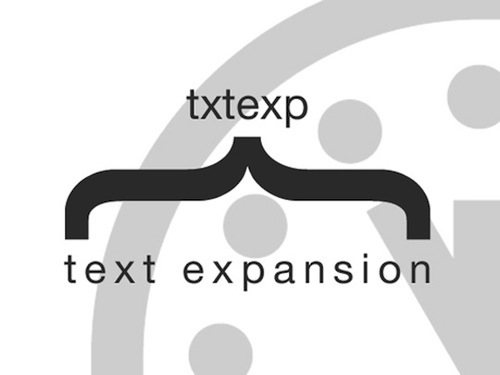
可是,我为什么要使用一个专门的工具来做这事,毕竟现在不少输入法已经预设了自定义短语功能?要回答这个问题很简单,与独立的工具相比,输入法的自定义短语功能极其简单,下面的图片对比清晰的展现了两者之间的差距。更重要的是,所谓的文字扩展工具,其功能并非仅仅局限于此。
文字扩展工具能实现什么?
基础篇:
对于这类工具来说,最基础的功能无疑就是简单的文字替换。那么有哪些场景适合使用文字替换来提高我们的效率呢?
邮件、日志模版
电子邮件是一个伟大的发明,但回复大量的邮件是一件极其耗费时间的事,特别是许多邮件本身并没有太大的实际意义(如感谢、报名等类型的邮件),但出于礼貌等原因我们必须回复。虽然可以用统一的模版,但如果每次都需要打开模板文件、复制、粘贴,同样会耗费我们大量的时间,这时文本替换的优势就发挥出来了。只需要提前设定好一篇邮件文本,未来遇到类似邮件时,只需要敲击几个字符,一封回复邮件就完成了。同样,对于习惯每天记日记的人来说,一个固定的日记模版也是非常实用的功能。
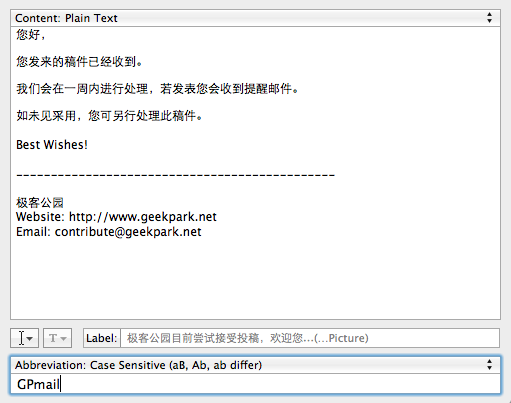
常用文字段落
在进行邮件、IM 沟通,或是合同、论文写作,甚至是编程时,许多重复的文本段落会反复使用到。如固定的邮件收尾、签名,自己销售的产品介绍、某段模块化的代码、程序员熟悉的“Lorem ipsum”文本、常用的联系人信息等,复制粘贴当然可以完成任务,但打开另一个程序或文件无疑大大降低了我们的效率。
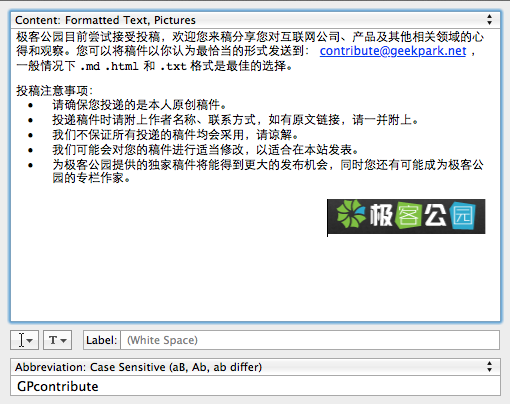
生僻符号、字符或图片
当要输入、≥、™等类似的特殊字符时,你会怎么处理?一般的做法是需要鼠标点击输入法(或系统)的符号输入面板,先不论鼠标的介入打断了我们从原本流畅的输入流程,光在海量图标中搜寻我们想要的那一个就会花费我们不少的时间,如果我们常常需要常常输入这类符号时,累积的时间不可小觑,对中文生僻字、甚至图片来说也同样如此。而用 TextExpander 的话,只需要敲击aapple,一个苹果的符号就自动跳出来,孰优孰劣不用多说。
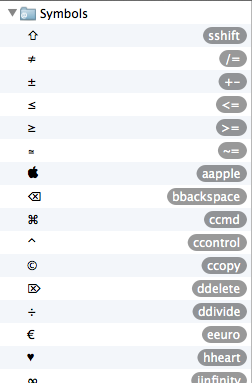
虽然我们看到,不少的邮件客户端、代码编辑器等工具也开始内置自动回复、代码扩展等功能,但那毕竟只是单个程序的功能,如果你不巧并没有使用该工具、或是想在自己习惯的其他地方使用类似功能的话,那就没办法了。这样看来,一个系统级的文字扩展功能是非常必要的。
进阶篇
如果你觉得上面提到的功能过于简单,会存在如:“固定的邮件模版会不会引起接收邮件者的不满啊?如果我想临时修改文本里的某个地方怎么办?在扩展文本时能有更多的选择吗?”等问题的话,那么下面你会看到这些问题都可以得到解决。
在文本中设置变量
很多人会觉得对所有来信都发送同样的邮件模版会显得很没有诚意,邮件里至少需要加入一些面向不同发信人的个性化信息;或是某段程序代码需要针对当前环境进行一些自定义,这是否意味着文本扩展工具就无用武之地了呢?现实并非如此。
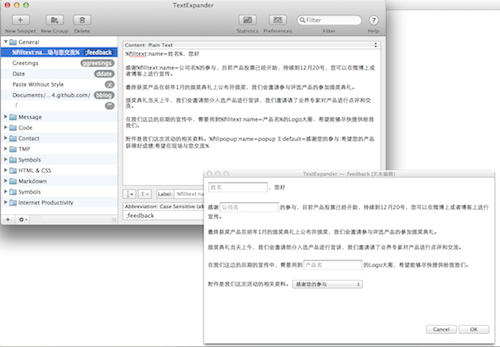
大多数的文本扩展工具都提供了在文本中插入变量的功能,我们可以将邮件的抬头、对方的称谓、产品的名称、代码的变量名等部分设置为可在文字扩展时即时修改的变量。这样既节省了我们敲击大量文字、复制粘贴的时间,也让修改变得更为简单(尤其对秉承鼠标使用越少越好的键盘党来说)。
以 Mac 下的 TextExpander 为例,其提供了单行文本、多行文本、选择框、可选选项多种灵活的变量,甚至可以设置文本扩展后光标停留的位置,这对于临时性的文本修改带来了无数的可能性。
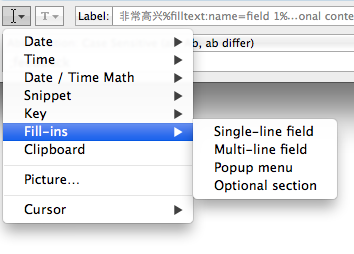
自动插入系统变量
当需要输入时间、日期等信息时,我们往往想要的是当前的时间,而不是某个预设的文本字段。几乎所有文本扩展工具都提供了插入当前时间的功能,例如在 TextExpander 里,%Y/%m/%d表示的是当前的年月日信息,我们可以简单的设置一个文本,如ddate来激活并插入这一变量。如果想要输入在当前时间基础上,前后几天、几小时等特定时间的话,同样也非常简单。
除了时间之外,另一个非常实用、也广泛采用的变量是当前剪切板的内容。这一变量的使用场景也非常广泛,有人做出了自动将富文本转换为纯文本的功能、有人做出了利用拷贝网址自动生成链接 HTML 代码的功能…
此外,因为可以插入如Enter、Tab、Space等系统常用键位,还有不少利用这类工具来实现自动填充表单、排版等功能。
高级篇
上面的各类功能即使说多么强大,依然仅仅是局限于文本处理。而对于文本扩展的多款应用来说,能够通过预设的文本块,运行各类脚本,则是更为梦幻的功能。理论上说,只要脚本能够实现的功能,都可以通过这所谓的文本扩展工具来激活。主要支持的脚本包括 AppleScript、Shell Script、Python 等,不同工具支持的脚本语言也有所不同。
下面的例子是一段利用验证当前剪切板里的网址是否有效的文本扩展脚本,更强的功能就靠你自己去探索了。
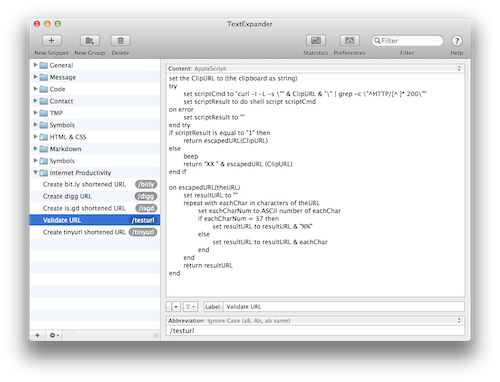
有哪些文本扩展工具?
市场上此类文本扩展工具非常多,如 Mac 下著名的 TextExpander、Presto、Typinator、Snippets 等(Mac.Appstorm 这篇对 Mac 下这类软件的对比文章值得一看),Windows 下的 PhraseExpress(我在 Windows 下的首选,对个人用户免费)、Texter(只适用于 Windows 7 以下的系统)、AutoHotkey 等,Linux 下则可以使用 AutoKey 等。此外,如果在 iOS 上,也可以使用 TextExpander Touch,虽然无法实现系统全局的功能,但可以和桌面版 TextExpnader 同步,在支持的应用内还是非常方便的。
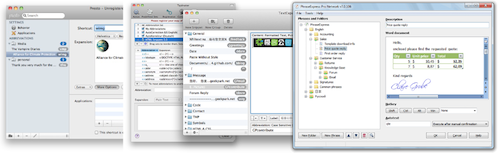
除了 AutoHotKey 外,其他的同类工具在使用上都大同小异,根据不同的应用、不同的平台有细微的差别。(详情可参考各自官方文档)
Tips
对于很多人来说,使用这类工具的一个问题是:需要记住大量的自定义缩略文本。如果完全随机取名的话,这确实是一个艰巨的任务,对这个问题的建议是,面对不同类型的扩展文章,定义不同的统一格式,同时尽量多采用有一定语义的文本,以方便记忆。目前常用的命名规则有两种,可供参考:
- 采用重复缩略文本首字母或尾字母的形式,如用
bblog代表博客文章模版、ssig代表签名档等。 - 在缩略文本前添加前缀来区分不同类型,如
;前缀代表常用缩略文字、#前缀代表电话号码、!前缀代表邮政地址、.代表符号等。
当然,这类工具并不一定适合所有人的使用。如果你不确定自己是否需要,不妨试用几天看有什么心得。
最后附一张我个人使用 TextExpander 的数据统计图,看到节省的数据你是不是也想开始使用呢?
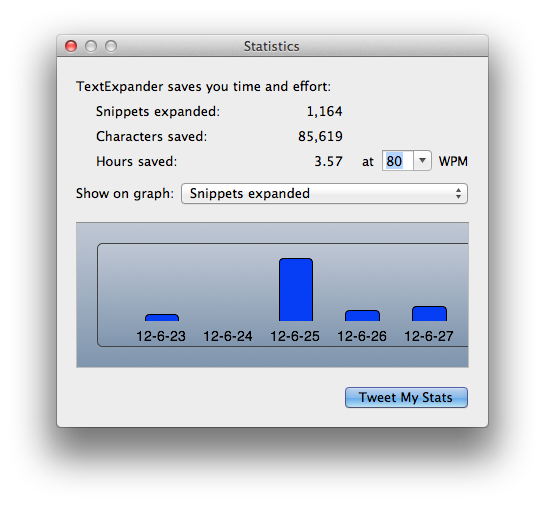
来源:geekpark
- 目前还没评论,等你发挥!


 起点课堂会员权益
起点课堂会员权益







